哪些设备和任务可以唤醒win7电脑 怎么查看?
发布日期:2018-05-23 作者:win10家庭版 来源:http://www.win10zhuti.com
哪些设备和任务可以唤醒win7电脑 怎么查看??
如果有给win7电脑配置自动休眠的功能,在你们没有操作win7电脑一段时间之后,就会进入休眠待机,如果想唤醒win7电脑的话,可以用一些设备,如鼠标和键盘,这都很常见的,还有一些任务也可以唤醒win7电脑,但是有些用户还不了解,如何在win7电脑查看可以唤醒win7电脑的设备和任务,那么接下来,主编就教大家,怎么查看可以唤醒win7电脑的设备和任务。
win7使用命令来查看系统唤醒设备及其任务的操作办法:
命令一:查看可以唤醒系统的设备列表
打开命令提示符,执行以下命令将会列出可唤醒系统的设备列表(如下图):
powercfg -devicequery wake_armed
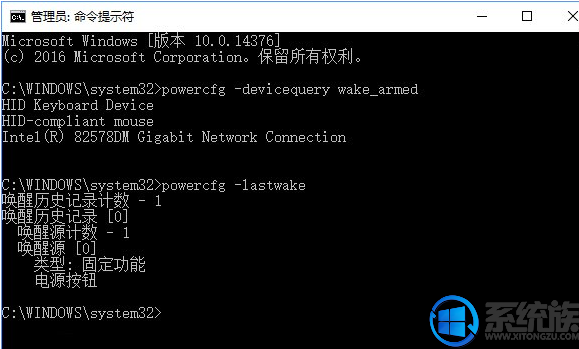
命令二:查看上次唤醒系统的设备
依然是在命令提示符中,执行以下命令即可查看上次唤醒(包括开机)系统的设备(如上图):
powercfg -lastwake
在弄清哪种设备可以唤醒系统后,您可以进入控制面板的设备管理器对可唤醒设备进行设置,可取消相应设备的唤醒功能,如下图:
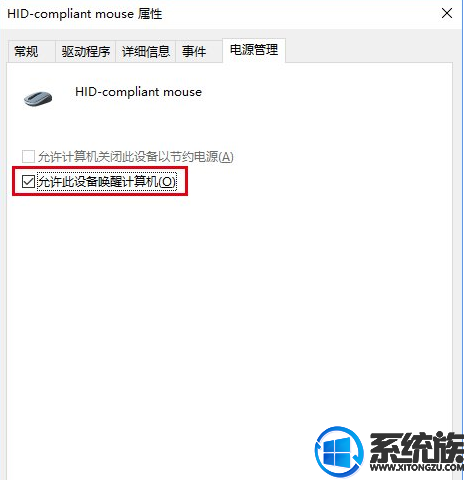
命令三:查看能够唤醒睡眠中设备的任务列表(win10不适用)
该命令要用到powershell,打开后执行以下命令(如下图):
Get-scheduledTask | where {$_.settings.waketorun}
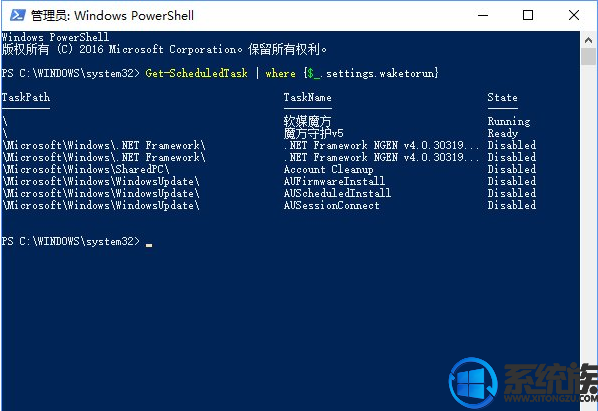
对于以上任务,您可以在计算机管理→任务计划程序中找到相应的项目,然后取消相应程序的唤醒权限即可。
看完本文之后,大家现在了解如何查看可以唤醒win7电脑的设备和任务了吧,如果还不会的用户,可以参照本文内容操作,但愿对大家能有所协助,知道其他介绍请继续支持和关注系统城官网。
栏目专题推荐
系统下载推荐
系统教程推荐
- 1win10系统磁盘分区图标显示不正常的恢复办法
- 2电脑公司WinXP 纯净中秋国庆版 2020.10
- 3win10系统笔记本鼠标灯没亮无法正常使用的操作步骤
- 4小编操作win10系统安装程序弹出mom.exe - net framework初始化错误的
- 5帮您操作win10系统不能使用语音聊天的技巧
- 6win7电脑运行饥荒游戏提示error during initialization处理办法
- 7win7系统连接网络时提示无法连接到此网络错误的设置步骤
- 8老司机研习win10系统打开文档提示“word遇到问题需要关闭”的方法
- 9技术员研习win10系统访问不了ftp的步骤
- 10win10系统插入耳机时总是弹出音频对话框的设置步骤